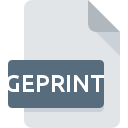
Extensão do arquivo GEPRINT
Google Earth Pro Map Setting
-
DeveloperGoogle Inc.
-
Category
-
Popularidade3.6 (6 votes)
O que é arquivo GEPRINT?
GEPRINT é uma extensão de arquivo comumente associada a arquivos Google Earth Pro Map Setting. A especificação Google Earth Pro Map Setting foi criada por Google Inc.. Arquivos com extensão GEPRINT podem ser usados por programas distribuídos para a plataforma Windows. O formato de arquivo GEPRINT, junto com 1305 outros formatos de arquivo, pertence à categoria Arquivos de Configuração. O software mais popular que suporta arquivos GEPRINT é Google Earth. No site oficial do desenvolvedor Google Inc., você encontrará não apenas informações detalhadas sobre o software Google Earth, mas também sobre o GEPRINT e outros formatos de arquivo suportados.
Programas que suportam a extensão de arquivo GEPRINT
A lista a seguir apresenta os programas compatíveis com GEPRINT. Os arquivos GEPRINT podem ser encontrados em todas as plataformas do sistema, incluindo dispositivos móveis, mas não há garantia de que cada um oferecerá suporte adequado a esses arquivos.
Como abrir o arquivo GEPRINT?
Os problemas para acessar o GEPRINT podem ser devido a vários motivos. Felizmente, os problemas mais comuns com os arquivos GEPRINT podem ser resolvidos sem um profundo conhecimento de TI e, o mais importante, em questão de minutos. A lista abaixo o guiará no processo de solução do problema encontrado.
Etapa 1. Instale o software Google Earth
 O motivo mais comum para esses problemas é a falta de aplicativos adequados que suportem arquivos GEPRINT instalados no sistema. A solução para esse problema é muito simples. Faça o download de Google Earth e instale-o no seu dispositivo. No topo da página, pode ser encontrada uma lista que contém todos os programas agrupados com base nos sistemas operacionais suportados. Um dos métodos mais seguros de baixar software é usar os links fornecidos pelos distribuidores oficiais. Visite o site Google Earth e faça o download do instalador.
O motivo mais comum para esses problemas é a falta de aplicativos adequados que suportem arquivos GEPRINT instalados no sistema. A solução para esse problema é muito simples. Faça o download de Google Earth e instale-o no seu dispositivo. No topo da página, pode ser encontrada uma lista que contém todos os programas agrupados com base nos sistemas operacionais suportados. Um dos métodos mais seguros de baixar software é usar os links fornecidos pelos distribuidores oficiais. Visite o site Google Earth e faça o download do instalador.
Etapa 2. Atualize Google Earth para a versão mais recente
 Se os problemas com a abertura de arquivos GEPRINT ainda ocorrerem mesmo após a instalação de Google Earth, é possível que você tenha uma versão desatualizada do software. Verifique no site do desenvolvedor se uma versão mais recente de Google Earth está disponível. Também pode acontecer que os criadores de software, atualizando seus aplicativos, adicionem compatibilidade com outros formatos de arquivo mais recentes. O motivo pelo qual Google Earth não pode manipular arquivos com GEPRINT pode ser que o software está desatualizado. A versão mais recente do Google Earth deve oferecer suporte a todos os formatos de arquivo compatíveis com versões mais antigas do software.
Se os problemas com a abertura de arquivos GEPRINT ainda ocorrerem mesmo após a instalação de Google Earth, é possível que você tenha uma versão desatualizada do software. Verifique no site do desenvolvedor se uma versão mais recente de Google Earth está disponível. Também pode acontecer que os criadores de software, atualizando seus aplicativos, adicionem compatibilidade com outros formatos de arquivo mais recentes. O motivo pelo qual Google Earth não pode manipular arquivos com GEPRINT pode ser que o software está desatualizado. A versão mais recente do Google Earth deve oferecer suporte a todos os formatos de arquivo compatíveis com versões mais antigas do software.
Etapa 3. Defina o aplicativo padrão para abrir os arquivos GEPRINT como Google Earth
Se você tiver a versão mais recente do Google Earth instalada e o problema persistir, selecione-o como o programa padrão a ser usado para gerenciar o GEPRINT no seu dispositivo. O próximo passo não deve apresentar problemas. O procedimento é simples e amplamente independente do sistema

O procedimento para alterar o programa padrão em Windows
- Escolha a entrada no menu arquivo acessado com o botão direito do mouse no arquivo GEPRINT
- Clique em e selecione a opção
- A última etapa é selecionar a opção fornecer o caminho do diretório para a pasta em que Google Earth está instalado. Agora, resta apenas confirmar sua escolha, selecionando Sempre usar este aplicativo para abrir arquivos GEPRINT e clicando em .

O procedimento para alterar o programa padrão em Mac OS
- Ao clicar com o botão direito do mouse no arquivo GEPRINT selecionado, abra o menu e escolha
- Prossiga para a seção . Se estiver fechado, clique no título para acessar as opções disponíveis
- Selecione o software apropriado e salve suas configurações clicando em
- Uma janela de mensagem deve aparecer informando que Esta alteração será aplicada a todos os arquivos com extensão GEPRINT. Ao clicar em você confirma sua seleção.
Etapa 4. Verifique se o arquivo GEPRINT está completo e livre de erros
Se você seguiu as instruções das etapas anteriores e o problema ainda não foi resolvido, verifique o arquivo GEPRINT em questão. Não conseguir acessar o arquivo pode estar relacionado a vários problemas.

1. O GEPRINT pode estar infectado por malware - verifique-o com uma ferramenta antivírus.
Caso aconteça que o GEPRINT esteja infectado por um vírus, essa pode ser a causa que impede você de acessá-lo. É aconselhável verificar o sistema quanto a vírus e malware o mais rápido possível ou usar um antivírus online. Se o scanner detectou que o arquivo GEPRINT é inseguro, siga as instruções do programa antivírus para neutralizar a ameaça.
2. Verifique se o arquivo com a extensão GEPRINT está completo e sem erros
Se você obteve o arquivo GEPRINT problemático de terceiros, peça que eles forneçam outra cópia. Durante o processo de cópia do arquivo, podem ocorrer erros, tornando o arquivo incompleto ou corrompido. Essa pode ser a fonte dos problemas encontrados no arquivo. Ao baixar o arquivo com a extensão GEPRINT da Internet, pode ocorrer um erro, resultando em arquivo incompleto. Tente baixar o arquivo novamente.
3. Verifique se o usuário com o qual você está conectado possui privilégios administrativos.
Às vezes, para acessar os arquivos, o usuário precisa ter privilégios administrativos. Alterne para uma conta que tenha privilégios necessários e tente abrir o arquivo Google Earth Pro Map Setting novamente.
4. Verifique se o seu dispositivo atende aos requisitos para poder abrir Google Earth
Se o sistema tiver recursos insuficientes para abrir arquivos GEPRINT, tente fechar todos os aplicativos em execução no momento e tente novamente.
5. Verifique se você possui os drivers e atualizações e patches mais recentes do sistema instalados
Sistema, drivers e programas atualizados regularmente mantêm seu computador seguro. Isso também pode evitar problemas com os arquivos Google Earth Pro Map Setting. Pode ser que os arquivos GEPRINT funcionem corretamente com o software atualizado que soluciona alguns erros do sistema.
Você quer ajudar?
Se você tiver informações adicionais sobre a extensão do arquivo GEPRINT seremos gratos se você os compartilhar com os usuários do nosso site. Utilize o formulário localizado aqui e envie-nos as suas informações sobre o arquivo GEPRINT.

 Windows
Windows 
